Oltre 70 scorciatoie da tastiera di Excel per Windows
Microsoft ha alcuni strumenti straordinari per aiutarti a migliorare la tua produttività . Excel è uno dei migliori quando si tratta di gestire il lavoro d’ufficio . Tuttavia, ci sono modi per migliorare il tuo lavoro in Excel e velocizzare ulteriormente il tuo lavoro. Puoi utilizzare queste scorciatoie per fare qualsiasi cosa, dalla formulazione di righe e colonne all’organizzazione e alla formattazione del tuo lavoro. Continua a leggere per saperne di più su queste scorciatoie e porta le tue abilità di Excel al livello successivo.
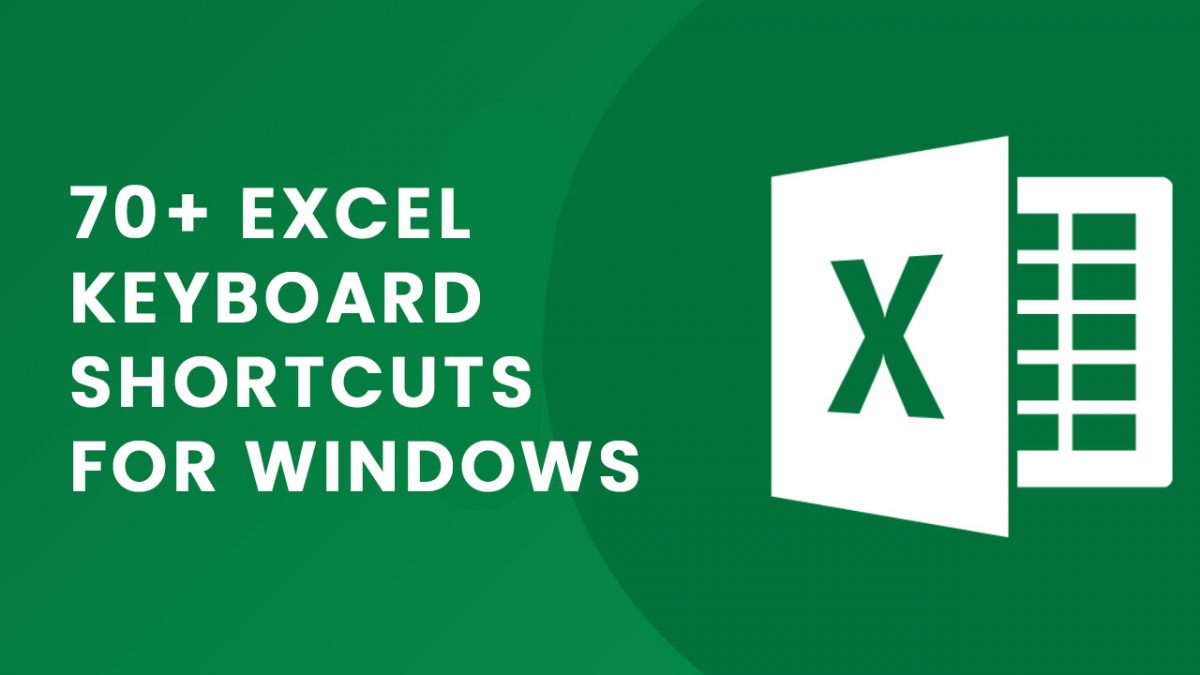
Scorciatoie di Excel
| Azione | Scorciatoia |
| Generale | |
| Creazione di una nuova cartella di lavoro | Ctrl+N |
| Salvataggio di una cartella di lavoro esistente | Ctrl+S |
| Apertura del menu di stampa | Ctrl+P |
| Apertura di varie opzioni di Excel | Alt, F, T |
| Apertura delle opzioni del menu di scelta rapida | Maiusc + F10 |
| Protezione o rimozione della protezione di una cartella di lavoro | Alt, R, P, W |
| Protezione o rimozione della protezione di un foglio di lavoro | Alt, R, P, S |
| Inserimento e modifica | |
| Copia dei dati | CTRL+C |
| Dati di taglio | Ctrl+X |
| Incollare i dati | Ctrl+V |
| Aprendo la finestra incolla speciale | Ctrl+Alt+V |
| Annullare le ultime azioni | CTRL+Z |
| Rifare le ultime azioni | Ctrl+Y |
| Copia di dati e formattazione dalla cella sopra | Ctrl+D |
| Utilizzando il riempimento flash | Ctrl+E |
| Inserimento della data corrente | Ctrl + ; (Punto e virgola) |
| Inserimento dell’ora corrente | Ctrl + Maiusc + : (due punti) |
| Navigazione e Selezione | |
| Trasferirsi in una cella | Tasto freccia |
| Passando alla primissima cella | Ctrl + Casa |
| Passando all’ultima cella della colonna di destra | Ctrl + Fine |
| Passare alla primissima cella nella riga corrente | Casa |
| Spostamento alla cella del bordo all’interno di una regione specifica | Ctrl + tasto freccia |
| Spostamento di una schermata in alto o in basso | Pagina su/giù |
| Spostamento di una schermata a destra oa sinistra | Alt + Pagina giù/su |
| Passaggio al foglio successivo o precedente | Ctrl + Pagina giù/su |
| Selezione di una cella nella direzione scelta | Maiusc + tasto freccia |
| Selezione di una schermata destra o sinistra | Maiusc + Alt + Pagina giù/su |
| Selezione di una riga | Maiusc + Spazio |
| Selezione di una colonna | Ctrl + Spazio |
| Selezione di righe, colonne o celle aggiuntive | Ctrl + clic sinistro |
| Selezionando l’intero foglio di lavoro attivo | Ctrl+A |
| Alternanza delle scorciatoie della barra multifunzione | Alt |
| Navigazione nelle sezioni della barra multifunzione | Alt, tasto freccia |
| Apertura della finestra Trova e sostituisci | Ctrl+F |
| Zoom avanti | Ctrl + Alt + = (uguale a) |
| Zoom indietro | Ctrl + Alt + – (Meno) |
| Visibilità e raggruppamento | |
| Nascondere una riga | Ctrl + 9 |
| Nascondere una colonna | Ctrl + 0 |
| Funzioni della finestra Gruppo di apertura | Maiusc + Alt + Freccia destra |
| Apertura delle funzioni della finestra Separa | Maiusc + Alt + Freccia sinistra |
| Tabelle e Grafici | |
| Creazione di una tabella | Ctrl+T |
| Apertura della finestra degli stili di tabella | Alt, H, T |
| Inserimento di una riga sopra | Alt, H, I, R |
| Inserimento di una colonna a sinistra | Alt, H, I, C |
| Apertura del menu della tabella pivot | Alt, N, V |
| Apertura della Creazione guidata tabella pivot | Alt, D, P |
| Formattazione | |
| Apertura della finestra Formato celle | Ctrl + 1 |
| Applicazione del formato numerico Generale | Ctrl + Maiusc + ~ (tilde) |
| Applicazione del formato Valuta | Ctrl + Maiusc + $ (Dollaro) |
| Applicazione del formato Percentuale | Ctrl + Maiusc + % (percentuale) |
| Applicazione del formato scientifico | Ctrl + Maiusc + ^ (accento circonflesso) |
| Applicazione del formato Data | Ctrl + Maiusc + # (cancelletto) |
| Applicazione del formato Ora | Ctrl + Maiusc + @ (A) |
| Applicazione o rimozione del grassetto | Ctrl+B |
| Applicazione o rimozione del corsivo | Ctrl+I |
| Applicazione dell’allineamento a sinistra | Alt, H, A, L |
| Applicazione dell’allineamento al centro | Alt, H, A, C |
| Applicare il giusto allineamento | Alt, H, A, R |
| Regolazione dell’altezza della riga | Alt, H, O, H |
| Regolazione della larghezza della colonna | Alt, H, O, W |
| Applicazione del bordo inferiore | Alt, H, B, O |
| Applicazione del bordo superiore | Alt, H, B, P |
| Applicazione del bordo sinistro | Alt, H, B, L |
| Applicazione del bordo destro | Alt, H, B, R |
| Applicazione di tutti i bordi | Ctrl + Maiusc + & (E commerciale) |
| Rimozione di tutti i bordi sulle celle selezionate | Ctrl + Maiusc + _ (trattino basso) |
| Apertura del menu del bordo | Alt, H, B |
| Inserimento di una nota | Maiusc + F2 |
| Formule e Macro | |
| Inserimento della formula Somma automatica | Alt + = (uguale) |
| Espansione o compressione della barra della formula | Ctrl + Maiusc + U |
| Apertura della finestra della funzione Inserisci | Maiusc + F3 |
| Apertura dell’editor di Visual Basic | Alt+F11 |
| Apertura della finestra Macro | Alt+F8 |
Eccellere in Eccellere
E il gioco è fatto: scorciatoie eccellenti per portare la produttività di Excel al livello successivo. Puoi abbinare queste scorciatoie ad altri strumenti di produttività per completare il tuo lavoro più velocemente.

